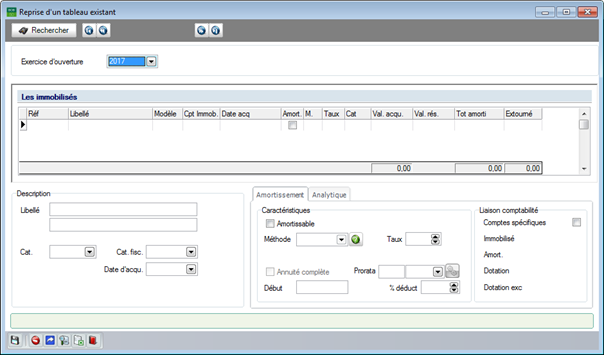
La gestion de vos immobilisés, les amortissements y afférents, les extournes, … sont des opérations qui vous prennent du temps. Peut-être réalisez-vous encore ces opérations dans un fichier Excel puis actez ces opérations manuellement dans votre comptabilité.
Vous êtes cependant un expert et vous souhaiteriez vous décharger de ces opérations périodiques. Cet expert’s corner va vous aider à passer à l’étape suivante : gérer vos amortissements avec Sage BOB 50 Expert. Ne craignez pas la mise en place du module : la gestion des immobilisés de Sage BOB 50 Expert se charge d’importer les données de votre fichier Excel et de mettre en correspondance les montants importés avec les montants déjà comptabilisés. A cet effet, cet expert’s corner est découpé en trois parties :
1. L’importation des amortissements
2. La vérification de la concordance avec la comptabilité
3. Les corrections éventuelles
Lors de l’importation du fichier Excel contenant les amortissements, Sage BOB 50 importe les fiches signalétiques des biens immobilisés ainsi que toutes leurs opérations (le tableau d’amortissement complet).
Pour réussir l’importation, votre mission consistera à :
1. Préparer éventuellement le fichier Excel ;
2. Importer le fichier Excel ;
3. Vérifier et éventuellement modifier les données importées.
Passez une dernière fois en revue votre fichier Excel pour vous assurer qu’il contient uniquement les informations qui devront être importées. Nous vous conseillons bien évidemment de travailler sur une copie de votre fichier original.
L’importation du fichier Excel s’effectue par l’écran de Reprise d’un tableau existant accessible depuis le menu Utilitaires.
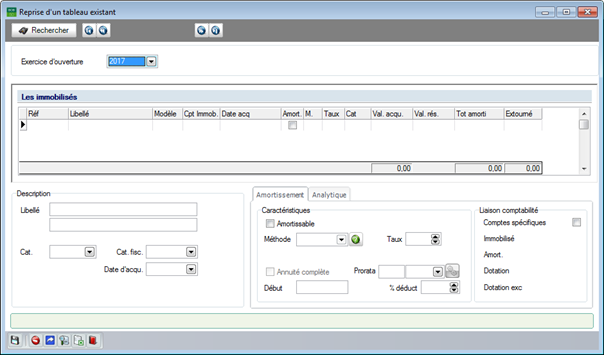
L’importation s’effectue maintenant en deux étapes :
· Le choix de l’exercice comptable dans lequel importer les données et la sélection du fichier Excel ;
· La mise en correspondance des données du fichier Excel avec les éléments de la Gestion des immobilisés de Sage BOB 50 Expert.
Le choix de l’exercice comptable dans lequel importer les données du fichier Excel est primordial. Les exercices comptables en cours dans Sage BOB 50 Expert sont disponibles dans la liste des Exercices d’ouverture.
Attention : l’Exercice d’ouverture correspond au premier exercice qui gèrera les amortissements avec Sage BOB 50 Expert.
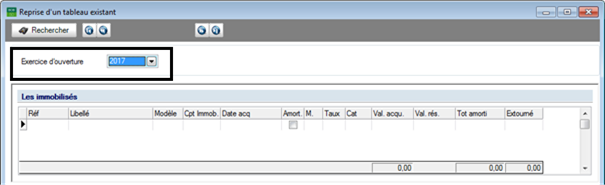
Après avoir soigneusement sélectionné l’Exercice
d’ouverture, vous pouvez demander l’Importation des immobilisés au
moyen du bouton ![]() .
.
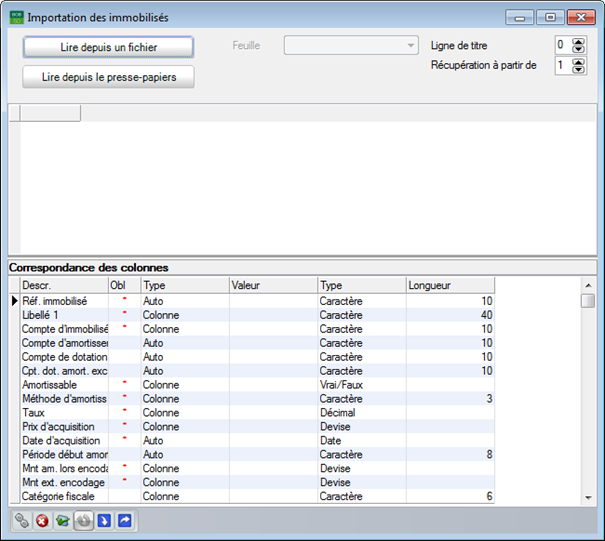
Vous pouvez maintenant sélectionner votre fichier Excel à
importer en utilisant le bouton ![]() puis mettre chaque colonne de votre fichier
Excel en correspondance avec les données de Sage BOB 50 Expert.
puis mettre chaque colonne de votre fichier
Excel en correspondance avec les données de Sage BOB 50 Expert.
Sélectionnez maintenant la Feuille Excel qui contient le tableau à importer et déterminez la ligne qui fait référence au titre des colonnes. En déterminant la Ligne de titre, vous serez plus à l’aise pour mettre les informations en correspondance. Pour plus de flexibilité, vous pouvez également déterminer la ligne à partir de laquelle les données doivent être importées.
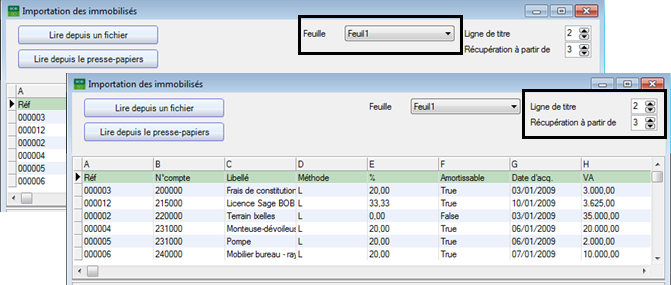
La mise en correspondance s’effectue maintenant simplement dans la grille de Correspondance des colonnes. Vous déterminez la colonne de votre fichier (Valeur) qui correspond à chaque information utile de Sage BOB 50 Expert (Descr.).
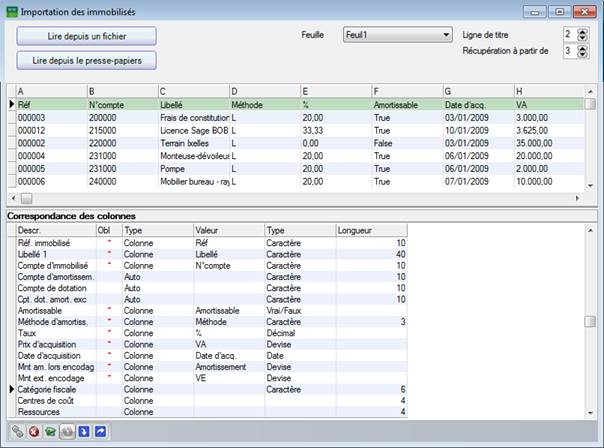
Bon à savoir : après avoir effectué la mise en
correspondance, vous pouvez l’enregistrer en modèle (![]() ). Vous pourrez ainsi aisément
la récupérer pour importer les amortissements des autres dossiers (
). Vous pourrez ainsi aisément
la récupérer pour importer les amortissements des autres dossiers (![]() ).
).
Quand toutes les données sont mises en correspondance, le
bouton ![]() importe
les données dans la Reprise d’un tableau existant.
importe
les données dans la Reprise d’un tableau existant.
Bon à savoir : si vous souhaitez plus d’informations sur les fonctionnalités disponibles dans l’importation depuis le fichier Excel, n’hésitez pas à consulter le Guide pratique dédié à l’Importation des données Excel.
Les données importées peuvent encore être modifiées, si nécessaire, dans la Reprise du tableau existant.
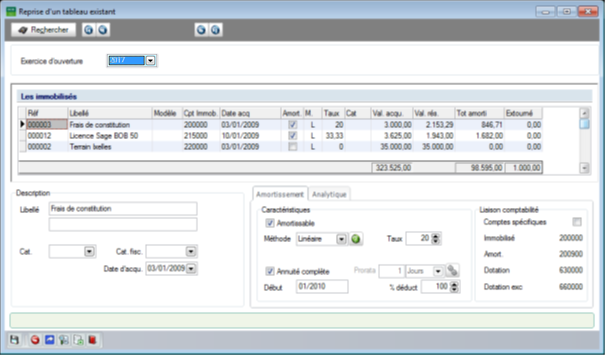
Parcourez maintenant chaque ligne de la grille pour en visualiser les informations complètes dans la partie inférieure de l’écran.
Bon à savoir : le bouton ![]() en regard de la Méthode
liste les principales méthodes d’amortissement définies sur les comptes du
dossier.
en regard de la Méthode
liste les principales méthodes d’amortissement définies sur les comptes du
dossier.
Les éventuelles modifications que vous apportez sont
automatiquement sauvegardées lorsque vous passez à la ligne suivante ou à la
ligne précédente. Après avoir vérifié toutes les données importées, vous pouvez
les enregistrer définitivement dans la gestion des immobilisés de Sage BOB 50
Expert grâce au bouton ![]() .
.
L’espace de travail de la Gestion des immobilisés comporte maintenant une ligne bleue pour la période ** de l’exercice. Les différentes opérations dédiées aux biens immobilisés peuvent maintenant être réalisées.
Maintenant que les données importées dans la gestion des immobilisés correspondent bien au contenu de la feuille Excel, vous pouvez aisément vérifier la concordance de ces données avec celles déjà comptabilisées.
Cette opération de vérification s’effectue rapidement avec l’Audit comptable sous le menu Expert. Le test de Concordance comptes d’immobilisés / historiques propose une liste de tous les biens en regard desquels figurent les montants déjà comptabilisés et les montants qui viennent d’être importés.
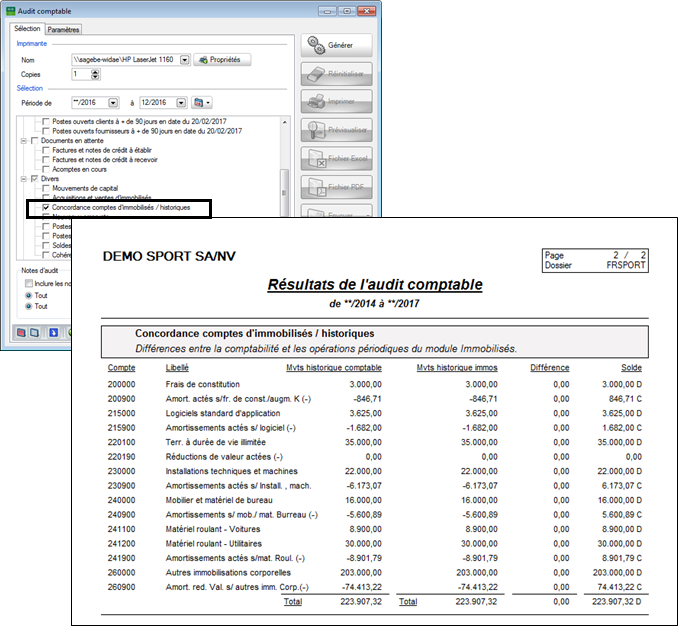
Si vous détectez une différence entre les montants comptabilisés dans les Mvts historique comptable et les montants importés dans les Mvts historique immos, vous pourrez aisément ajuster les montants importés grâce à une fonctionnalité disponible dans la gestion des immobilisés.
Des modifications peuvent donc encore être apportées dans la
gestion des immobilisés. Pour ce faire, double-cliquez sur la ligne de la
période d’ouverture dans l’espace de travail de la Gestion des immobilisés.
Le bouton ![]() vous
permettra de modifier, si nécessaire, la Valeur initiale de
l’immobilisé, les Amortissements antérieurs, le Compte
d’amortissement et le Compte de dotation.
vous
permettra de modifier, si nécessaire, la Valeur initiale de
l’immobilisé, les Amortissements antérieurs, le Compte
d’amortissement et le Compte de dotation.
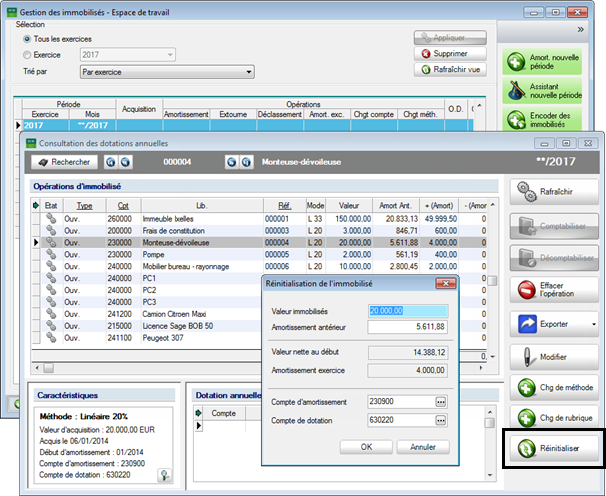
De cette manière, vous pouvez faire correspondre l’historique de la gestion des immobilisés avec l’historique comptable et continuer à travailler sur des bases correctes.